- Συγγραφέας Jason Gerald [email protected].
- Public 2024-01-19 22:12.
- Τελευταία τροποποίηση 2025-01-23 12:15.
Η επίλυση σφαλμάτων ή ζητημάτων με προϊόντα της Microsoft μπορεί να είναι πονοκέφαλος! Αντί να προσπαθείτε να λύσετε μόνοι σας το πρόβλημα, μπορείτε να επικοινωνήσετε με την υποστήριξη πελατών για να επιλύσετε το πρόβλημα. Επειδή η Microsoft προσφέρει μεγάλη ποικιλία προϊόντων και υπηρεσιών, υπάρχουν πολλοί τρόποι με τους οποίους μπορείτε να επικοινωνήσετε μαζί τους. Ξεκινήστε γνωρίζοντας πώς να επικοινωνήσετε με τη γενική υποστήριξη και, στη συνέχεια, προχωρήστε σε πιο συγκεκριμένες υπηρεσίες, ώστε να αντιμετωπίσετε τυχόν προβλήματα που αντιμετωπίζετε!
Βήμα
Μέθοδος 1 από 11: Μέσω ενός αριθμού τηλεφώνου εξυπηρέτησης πελατών της Microsoft
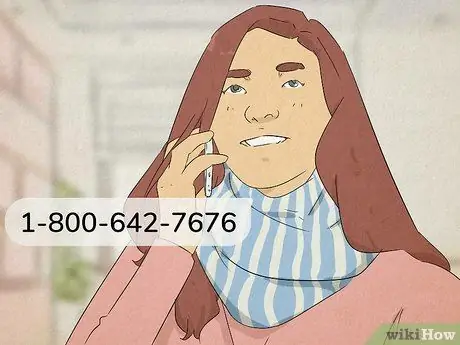
Βήμα 1. Καλέστε +1-803-016-7966 ή +7-803-016-0575 για να μιλήσετε απευθείας σε έναν εκπρόσωπο της Microsoft για το ζήτημα
Για τους χρήστες της Microsoft στην Ινδονησία, μπορείτε να καλέσετε αυτόν τον αριθμό κάθε μέρα ανά πάσα στιγμή. Ακολουθήστε τις οδηγίες που δίνονται μέσω τηλεφώνου. Κατά τη σύνδεση με έναν αντιπρόσωπο της Microsoft, ενημερώστε μας σχετικά με τα προβλήματα που αντιμετωπίζετε. Μετά από αυτό, μπορεί να σας καθοδηγήσει και να δώσει πιθανές λύσεις.
Μπορείτε να αναζητήσετε αριθμούς τηλεφώνου για άλλες χώρες μέσω αυτού του συνδέσμου:
Μέθοδος 2 από 11: Μέσω διαδικτυακών δωματίων συνομιλίας
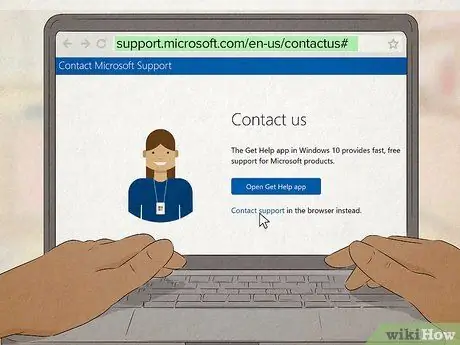
Βήμα 1. Στείλτε ένα μήνυμα στον εικονικό πράκτορα σχετικά με το πρόβλημά σας για να λάβετε μια λύση
Επισκεφτείτε τη διεύθυνση https://support.microsoft.com/en-us/contactus και επιλέξτε "Ξεκινήστε" για να αποκτήσετε πρόσβαση στο παράθυρο συνομιλίας. Γράψτε μια σύντομη περιγραφή του προβλήματος που αντιμετωπίζετε στο πεδίο κειμένου στο κάτω μέρος της οθόνης. Ο εικονικός πράκτορας της Microsoft θα παρέχει μια λίστα επιλογών από τις οποίες μπορείτε να επιλέξετε για να συνεχίσετε τη συνομιλία και να αντιμετωπίσετε το πρόβλημα που αντιμετωπίζετε. Συνεχίστε να ακολουθείτε τις προτροπές μέχρι να βρείτε μια λύση.
- Για παράδειγμα, μπορείτε να γράψετε (στα Αγγλικά) "πρόβλημα σύνδεσης στο λογαριασμό" ("αδυναμία πρόσβασης στο λογαριασμό") για να ξεκινήσετε μια συνομιλία.
- Εάν θέλετε να επανεκκινήσετε τη συνομιλία, κάντε κλικ στο κουμπί "Ανανέωση" στην επάνω δεξιά γωνία του παραθύρου.
- Εάν δεν μπορείτε να επιλύσετε το πρόβλημα που αντιμετωπίζετε μέσω διαδικτυακής συνομιλίας, πληκτρολογήστε "αίτηση τηλεφωνικής κλήσης" στο πεδίο κειμένου για να μιλήσετε απευθείας σε έναν εκπρόσωπο της Microsoft. Θα σας καλέσουν όταν είστε εκεί για να μην χρειαστεί να περιμένετε πολύ.
Μέθοδος 3 από 11: Μέσω Twitter
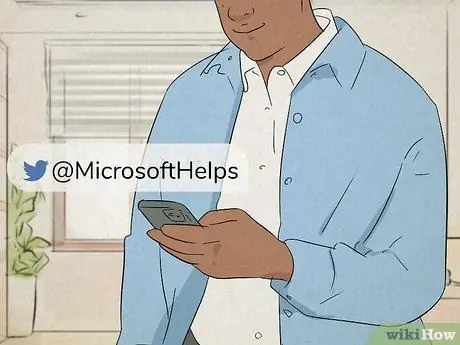
Βήμα 1. Tweet @MicrosoftHelps για μια γρήγορη απάντηση
Ξεκινήστε το tweet σας με το επίσημο όνομα χρήστη του λογαριασμού Microsoft, ώστε να λαμβάνουν ειδοποιήσεις όταν κάνετε tweet. Περιγράψτε συνοπτικά το πρόβλημα που αντιμετωπίζετε προτού κάνετε tweet στη ροή σας. Η Microsoft θα απαντήσει στο tweet σας με μια λύση ή θα σας ζητήσει να στείλετε ένα προσωπικό μήνυμα, ώστε να εξηγήσετε περαιτέρω το πρόβλημα που αντιμετωπίζετε.
- Μπορείτε να αποκτήσετε πρόσβαση στην επίσημη σελίδα της Microsoft στο Twitter εδώ:
- Η Microsoft δημοσιεύει τακτικά tweets που περιέχουν σεμινάρια και λύσεις σε κοινά προβλήματα.
Μέθοδος 4 από 11: Μέσω σελίδας Συχνών Ερωτήσεων (Συχνές Ερωτήσεις)
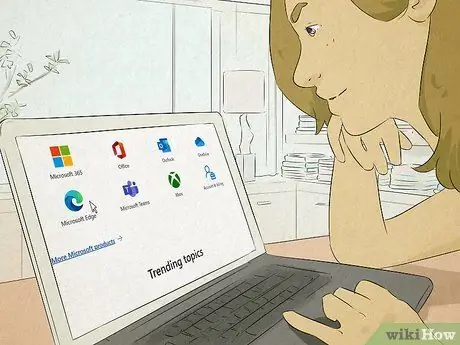
Βήμα 1. Βρείτε λύσεις στα πιο κοινά προβλήματα με οποιοδήποτε προϊόν της Microsoft
Μεταβείτε στη διεύθυνση https://support.microsoft.com/en-us/ και επιλέξτε την υπηρεσία της Microsoft με την οποία αντιμετωπίζετε προβλήματα. Περιηγηθείτε στα γενικά θέματα που εμφανίζονται και επιλέξτε το θέμα που είναι πιο κοντά στο πρόβλημα που αντιμετωπίζετε. Ακολουθήστε όλες τις οδηγίες που εμφανίζονται στην ιστοσελίδα για να μάθετε αν η λύση λειτούργησε.
Εάν εξακολουθείτε να μην μπορείτε να επιλύσετε το πρόβλημα, ακολουθήστε τον σύνδεσμο στη σελίδα για να ξεκινήσετε μια συνομιλία μέσω διαδικτύου ή επικοινωνήστε με πρόσθετη υποστήριξη
Μέθοδος 5 από 11: Επικοινωνία με το Microsoft Store Support Layanan
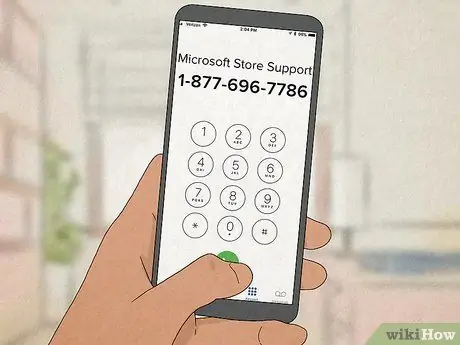
Βήμα 1. Καλέστε +1-803-442-416 για να αναφέρετε πρόβλημα με την αγορά του προϊόντος
Για χρήστες στην Ινδονησία, καλέστε τον αριθμό και ακολουθήστε τις οδηγίες που δίνονται. Πείτε μας για ένα πρόβλημα που αντιμετωπίζετε με μια αγορά ή πώληση στο Microsoft Store. Οι εκπρόσωποι της Microsoft θα προσπαθήσουν να σας βοηθήσουν να επιλύσετε ή να βρείτε μια λύση στο πρόβλημα που αντιμετωπίζετε.
- Εάν χρειάζεστε τεχνική υποστήριξη ή λήψεις, ξεκινήστε μια διαδικτυακή συνομιλία με την Υποστήριξη της Microsoft για να επιλύσετε το ζήτημα.
- Μπορείτε επίσης να επισκεφθείτε τη σελίδα βοήθειας του Microsoft Store για λύση:
Μέθοδος 6 από 11: Επικοινωνία με την υπηρεσία υποστήριξης Xbox
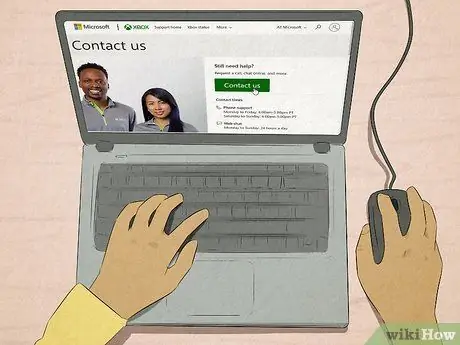
Βήμα 1. Ξεκινήστε μια διαδικτυακή συνομιλία ή ζητήστε από τη Microsoft να επικοινωνήσει μαζί σας, ώστε να μπορείτε να παραπονεθείτε για προβλήματα με τον λογαριασμό ή την κονσόλα σας
Επισκεφτείτε τη διεύθυνση https://support.xbox.com/en-US/contact-us και κάντε κλικ στο κουμπί "Επικοινωνήστε μαζί μας". Κάντε κλικ στο αναπτυσσόμενο μενού για να επιλέξετε την προβληματική υπηρεσία. Μετά από αυτό, χρησιμοποιήστε το δεύτερο αναπτυσσόμενο μενού για να καθορίσετε το συγκεκριμένο πρόβλημα που αντιμετωπίζετε. Η Microsoft μπορεί να προσφέρει λύσεις μέσω διαδικτυακής συνομιλίας. Μπορείτε επίσης να προγραμματίσετε μια τηλεφωνική κλήση για να μιλήσετε απευθείας σε έναν αντιπρόσωπο της Microsoft.
- Η διαδικτυακή συνομιλία είναι διαθέσιμη 24 ώρες την ημέρα.
- Η τηλεφωνική υποστήριξη είναι διαθέσιμη τις καθημερινές από τις 6 το πρωί έως τις 5 το απόγευμα κανονική ώρα Ειρηνικού (8 μ.μ. έως 7 π.μ. CST), επτά ημέρες την εβδομάδα.
- Πρέπει να συνδεθείτε στον λογαριασμό σας Xbox για να συμπληρώσετε την ηλεκτρονική φόρμα.
Μέθοδος 7 από 11: Επικοινωνία με υπηρεσίες υποστήριξης διοίκησης επιχειρήσεων
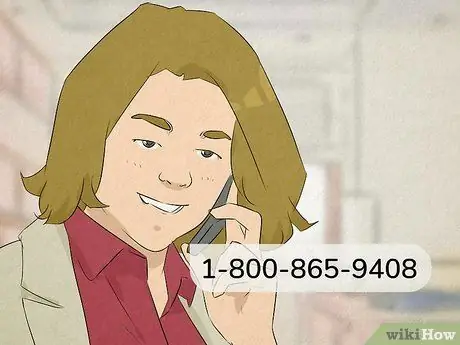
Βήμα 1. Καλέστε +1-803-442-304 (για χρήστες Indosat) ή +7-803-011-0882 (για χρήστες Telkom) εάν είστε διαχειριστής επιχειρηματικού λογαριασμού
Μπορείτε να λάβετε τεχνική υποστήριξη οποιαδήποτε στιγμή, οποιαδήποτε ημέρα της εβδομάδας. Ωστόσο, η υποστήριξη χρέωσης είναι διαθέσιμη μόνο από τις 8 το πρωί έως τις 5 το απόγευμα WIB (υπηρεσία στα Ινδονησιακά) ή 9 το πρωί έως 6 το απόγευμα (υπηρεσία στα αγγλικά). Για χρήστες στην Ινδονησία, μπορείτε να καλέσετε αυτόν τον αριθμό και να ενημερώσετε έναν αντιπρόσωπο της Microsoft για το πρόβλημα που αντιμετωπίζετε. Μετά από αυτό, θα προσπαθήσουν να σας βοηθήσουν να αντιμετωπίσετε το πρόβλημα.
- Ένας αντιπρόσωπος της Microsoft μπορεί να στείλει ένα PIN επαλήθευσης στη διεύθυνση ηλεκτρονικού ταχυδρομείου σας, εάν καλέσετε από έναν αριθμό τηλεφώνου που δεν αναγνωρίζουν.
- Μπορείτε να βρείτε αριθμούς υποστήριξης για άλλες χώρες από αυτόν τον σύνδεσμο:
- Εάν δεν είστε διαχειριστής επαγγελματικού λογαριασμού, χρησιμοποιήστε την τυπική υπηρεσία συνομιλίας μέσω ιστού από αυτόν τον σύνδεσμο:
Μέθοδος 8 από 11: Επικοινωνία με τις υπηρεσίες υποστήριξης διαφημίσεων της Microsoft
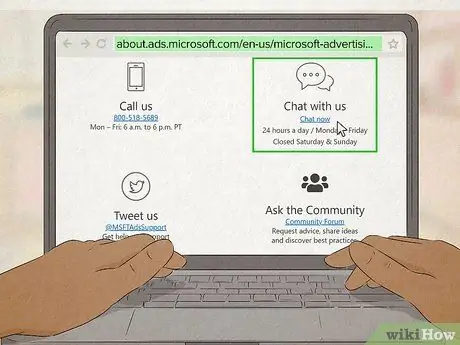
Βήμα 1. Ξεκινήστε μια διαδικτυακή συνομιλία ή πραγματοποιήστε μια τηλεφωνική κλήση εάν διαφημίζεστε στη Microsoft
Εάν έχετε οποιεσδήποτε ερωτήσεις σχετικά με διαφημίσεις που τοποθετούνται σε πλατφόρμες της Microsoft, καλέστε στο +7-803-011-0945 (για χρήστες Indosat) ή +1-803-44-2576 (για χρήστες Telkom) για να μιλήσετε απευθείας με έναν εκπρόσωπο της Microsoft. Εάν θέλετε να επιλύσετε το ζήτημα μέσω διαδικτυακής συνομιλίας, επισκεφτείτε τη διεύθυνση https://about.ads.microsoft.com/en-us/microsoft-advertising-support και κάντε κλικ στο "Chat Now" για να ανοίξετε ένα νέο παράθυρο συνομιλίας.
- Μπορείτε να επικοινωνήσετε με τις υπηρεσίες υποστήριξης της Microsoft τις καθημερινές από τις 9 το πρωί έως τις 6 το απόγευμα WIB.
- Η διαδικτυακή υπηρεσία συνομιλίας είναι ανοιχτή 24 ώρες την ημέρα τις καθημερινές, αλλά κλειστή τα Σαββατοκύριακα.
Μέθοδος 9 από 11: Επικοινωνία με τις υπηρεσίες υποστήριξης της Microsoft Azure
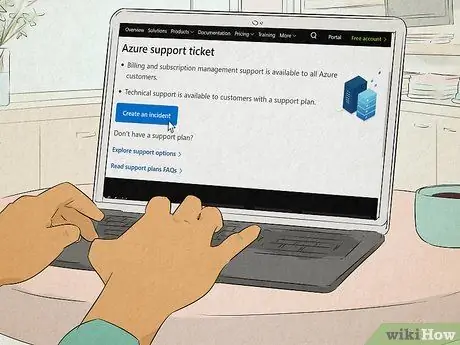
Βήμα 1. Υποβάλετε ένα εισιτήριο εάν αντιμετωπίζετε προβλήματα με τον λογαριασμό σας Azure
Επισκεφτείτε τη διεύθυνση https://azure.microsoft.com/en-us/support/create-ticket/ και κάντε κλικ στο κουμπί "Δημιουργία περιστατικού". Συνδεθείτε στον λογαριασμό σας Microsoft Azure για πρόσβαση στη φόρμα. Συμπληρώστε τη φόρμα με το όνομά σας, τη διεύθυνση ηλεκτρονικού ταχυδρομείου και μια σύντομη περιγραφή του προβλήματος που αντιμετωπίζετε. Ένας εκπρόσωπος του Microsoft Azure θα επικοινωνήσει μαζί σας μέσω email για να βοηθήσει στην επίλυση του προβλήματος.
Η υποστήριξη χρέωσης και συνδρομής είναι επίσης διαθέσιμη στους χρήστες του Microsoft Azure, αλλά μπορείτε να λάβετε τεχνική υποστήριξη μόνο εάν αγοράσετε ένα πρόγραμμα υποστήριξης
Μέθοδος 10 από 11: Επικοινωνία με την Υπηρεσία υποστήριξης προγραμματιστών των Windows
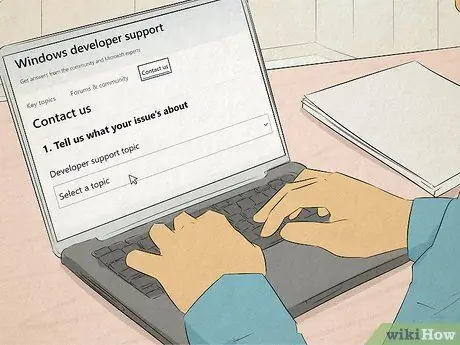
Βήμα 1. Συμπληρώστε την ηλεκτρονική αναφορά για να λάβετε απάντηση μέσω email
Επισκεφτείτε τον ιστότοπο υποστήριξης προγραμματιστών στη διεύθυνση https://developer.microsoft.com/en-us/windows/support/. Επιλέξτε "Επικοινωνήστε μαζί μας" από το μενού στο επάνω μέρος του παραθύρου. Ανοίξτε το αναπτυσσόμενο μενού για να καθορίσετε το κύριο θέμα του προβλήματος που αντιμετωπίζετε. Κάντε κλικ στο κουμπί "Υποβολή περιστατικού" στο κάτω μέρος του παραθύρου. Συνδεθείτε στον λογαριασμό σας Microsoft μόλις εμφανιστεί ένα νέο αναδυόμενο παράθυρο, ώστε να μπορείτε να συμπληρώσετε και να υποβάλετε τη φόρμα. Ένας εκπρόσωπος της Microsoft θα σας στείλει email με περισσότερες πληροφορίες και βοήθεια.
Μπορείτε επίσης να λάβετε ένα σεμινάριο διαδικτυακών προγραμματιστών που θα σας βοηθήσει να λύσετε το πρόβλημα που αντιμετωπίζετε από τον ακόλουθο σύνδεσμο: https://docs.microsoft.com/en-us/windows/uwp/get-started/create-uwp-apps Το
Μέθοδος 11 από 11: Επικοινωνία με τις υπηρεσίες υποστήριξης της καριέρας της Microsoft
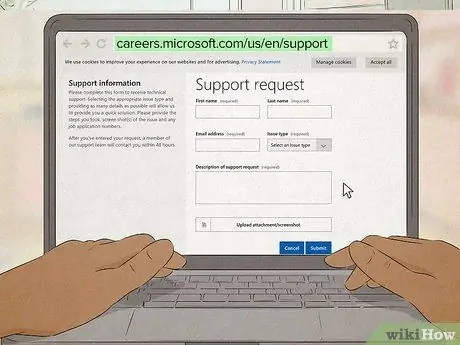
Βήμα 1. Συμπληρώστε την ηλεκτρονική φόρμα για τυχόν ζητήματα που σχετίζονται με την εργασία στη Microsoft
Εάν υποβάλλετε αίτηση για εργασία στη Microsoft, επισκεφθείτε τη διεύθυνση https://careers.microsoft.com/us/en/support για πρόσβαση στα αιτήματα υποστήριξης. Συμπληρώστε τη φόρμα με το πλήρες όνομά σας και τη διεύθυνση ηλεκτρονικού ταχυδρομείου στα κατάλληλα πεδία κειμένου. Στη συνέχεια, ανοίξτε το αναπτυσσόμενο μενού στην επικεφαλίδα "Τύπος ζητήματος" για να επιλέξετε το πρόβλημα που αντιμετωπίζετε. Γράψτε μια σύντομη περιγραφή του προβλήματός σας στο τελευταίο πεδίο κειμένου πριν υποβάλετε τη φόρμα.






